Win7系统Chrome浏览器缓存查看技巧介绍
相信有不少用户使用Google Chrome浏览器,当我们遇到好的网站或网页,总想保存下来,以便有需要的时候再进行查看。那么,如何从Google Chrome浏览器缓存中找到查看的网站并保存下来呢?下面,小编就针对此问题来和大家详细介绍具体操作步骤。
查看Chrome缓存的操作步骤如下:
1、Chrome下提供了一个命令chrome://cache,可以查看到保留下来的缓存;
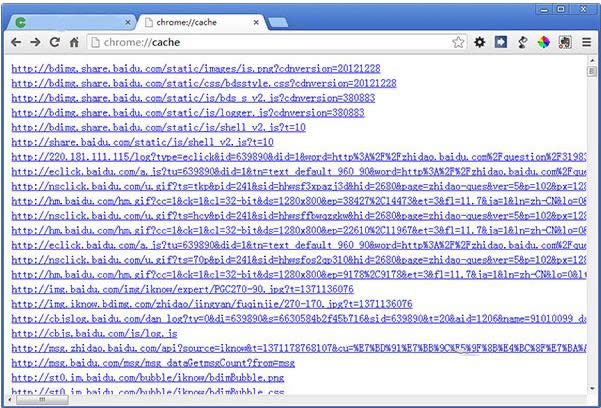
2、但是,当你点击缓存文件,Chrome却并非打开缓存源文件,而是如图所示的二进制编码文件;
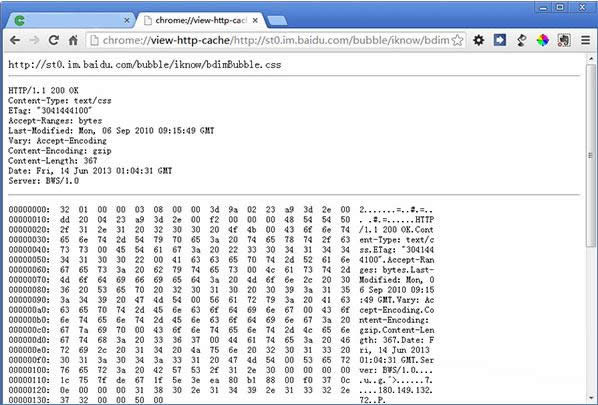
3、在Win7系统中,Chrome的缓存目录是C:\Users\{用户名}\AppData\Local\Google\Chrome\User Data\Default\Cache。打开缓存目录之后,却什么都看不到;
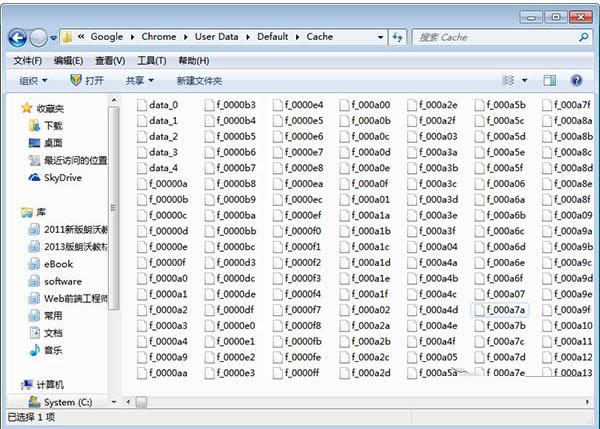
4、我们可以借助第三方软件,下载ChromeCacheView工具,可以快速查看Chrome浏览器缓存,而且还能进行分析,调试网页。
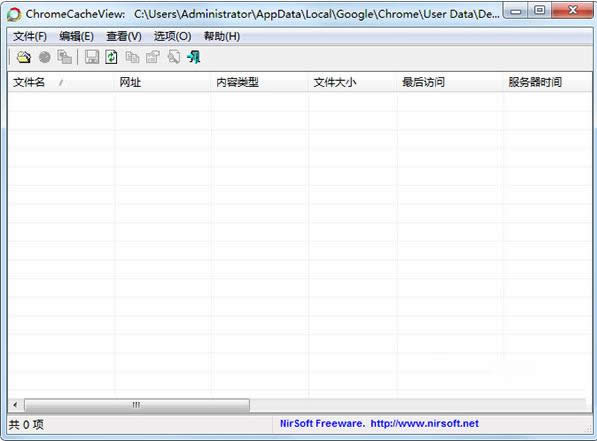
扩展阅读:查看Chrome浏览器的缓存文件
1、启动Chrome浏览器,在Chrome浏览器的地址栏输入Chrome:Version查看Chrome浏览器保存文件的位置。
2、在我的电脑找到此路径。C:\Users\Administrator\AppData\Local\Google\Chrome\User Data\Default。
3、Chrome浏览器的两个主要的缓存文件夹是该目录下的Cache文件夹和Media Cache文件夹。一个保存着浏览器缓存的图片,文档格式等信息,一个保存着浏览器访问视频的记录。
关于Google Chrome浏览器缓存的查看方法就介绍到这了,有需要的用户不妨参考本文方法来处理,希望可以帮助到大家。
……